| MacBook M1 查询硬盘写入教程 | 您所在的位置:网站首页 › m1写硬盘 › MacBook M1 查询硬盘写入教程 |
MacBook M1 查询硬盘写入教程
|
转载于知乎,作者HoBee写在前面 前几天刚刚看到了 M1 芯片的 MacBook 疯狂写入的消息,吓得我赶紧查了一下我的情况,不过还好,2个月的时间写入量在 1.4T (我的硬盘容量是 256G 的),虽然不是正常水平,但也没有疯狂到 10T+ ,还是可以接受的。 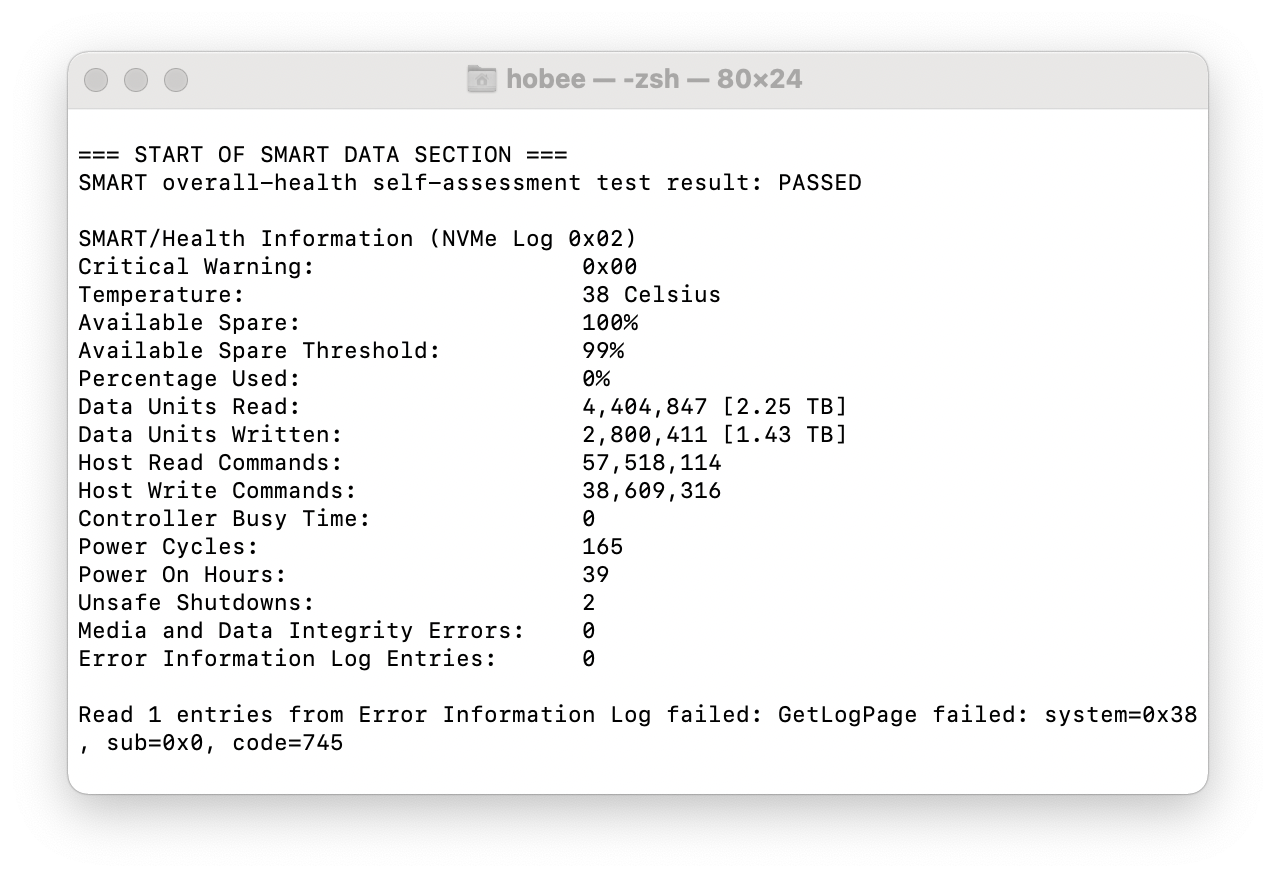 硬盘写入教程 硬盘写入教程有很多同学问我是怎么查看硬盘写入量的,这个是通过一个叫 smartctl 的应用实现的,使用 M1 Mac 安装 smartctl 的时候出现了一些问题,为了避免大家踩坑,我就整理了一下安装流程。 安装 HomeBrew我是通过 Mac os 上的软件包管理工具 HomeBrew 来进行安装的,因此首先要做的就是安装上 HomeBrew,如果你的电脑上已经安装了 HomeBrew 则可以直接忽略这一步。 官网给出的方法十分简单,只需要在终端中粘贴如下代码即可: /usr/bin/ruby -e "$(curl -fsSL https://raw.githubusercontent.com/Homebrew/install/master/install)"我也按照官网的提示进行安装,但因为一些众所周知的原因,这个方法失败了,终端中出现如下提示: raw.githubusercontent.com port 443: Connection refused于是在我在网上查了一些资料,很多方法都是过了,踩了很多坑,我在这里就只放最后成功的方法吧,原文连接 简单来说就是换源,在终端中输入以下代码即可: # 设置homebrew-core镜像 HOMEBREW_CORE_GIT_REMOTE=https://mirrors.ustc.edu.cn/homebrew-core.git /bin/bash -c "$(curl -fsSL https://cdn.jsdelivr.net/gh/ineo6/homebrew-install/install.sh)"等待安装完成后,需要设置环境变量,在终端中接着输入以下代码即可: 注意:如果你确定使用的终端是zsh(一般默认是zsh),那么直接执行下面代码,否则请将两段的末尾的 zshrc 改为bashrc即可 echo export PATH=/opt/homebrew/bin:$PATH >> .zshrc source ~/.zshrc重启终端,并在其中输入 brew ,如果没有报错,则说明安装成功了。 关于安装 HomeBrew 的其他方法,可以参考这篇文章: 晨 Sir:Mac必备神器Homebrew244 赞同 · 68 评论文章 安装 smartctl 安装 smartctl成功安装 HomeBrew 之后,我们就可以安装 smartctl 了!在终端中输入如下代码,即可进行安装: brew install smartmontools在终端输入 smartctl ,如果没有报错则说明安装成功了。 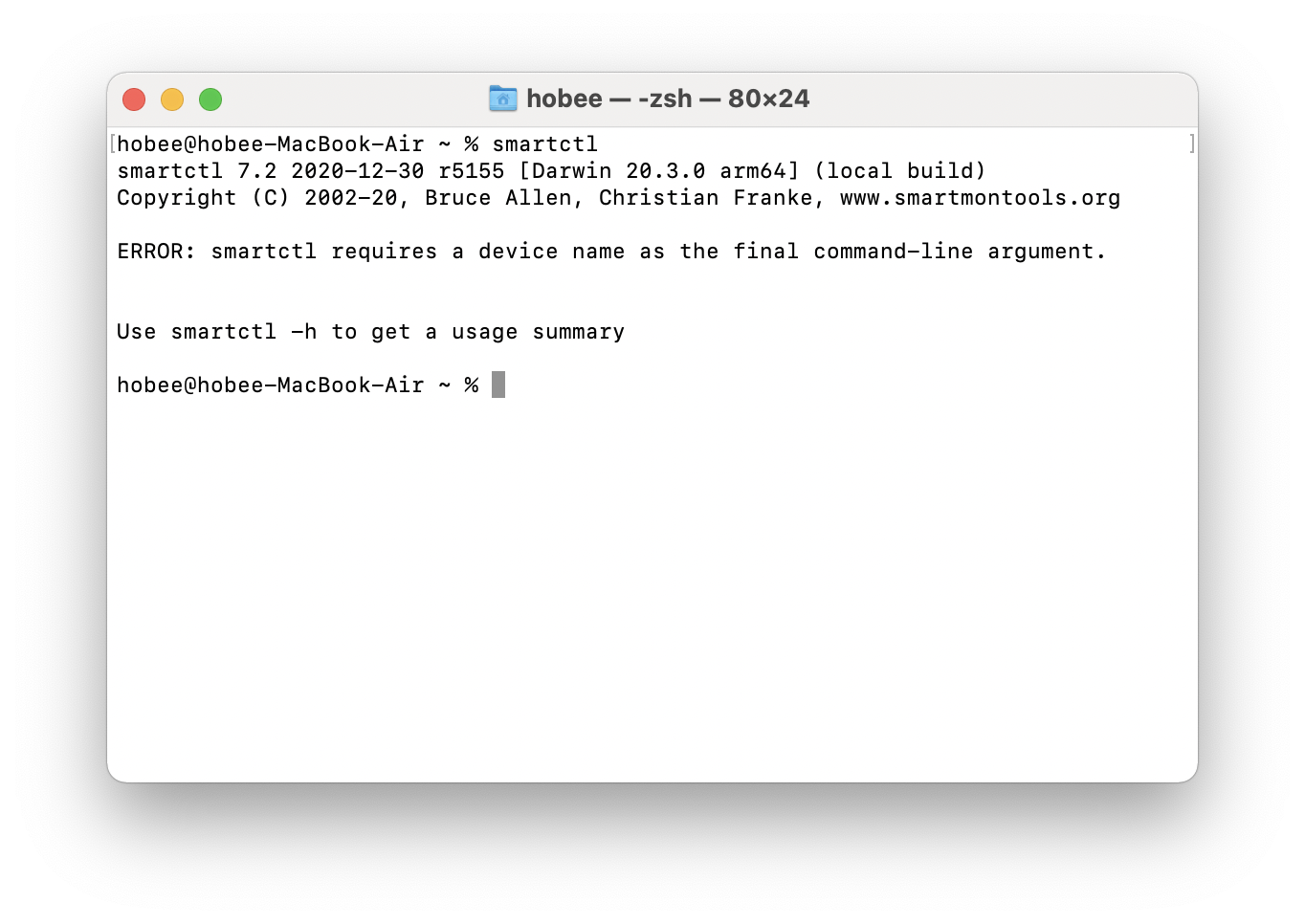 smartctl查看硬盘使用量 smartctl查看硬盘使用量在终端中输入如下代码,即可进行看查硬盘使用量。 smartctl -a disk0结果如下,里面的Percentage Used 就是损耗值,Data Units Written 就是写入量。 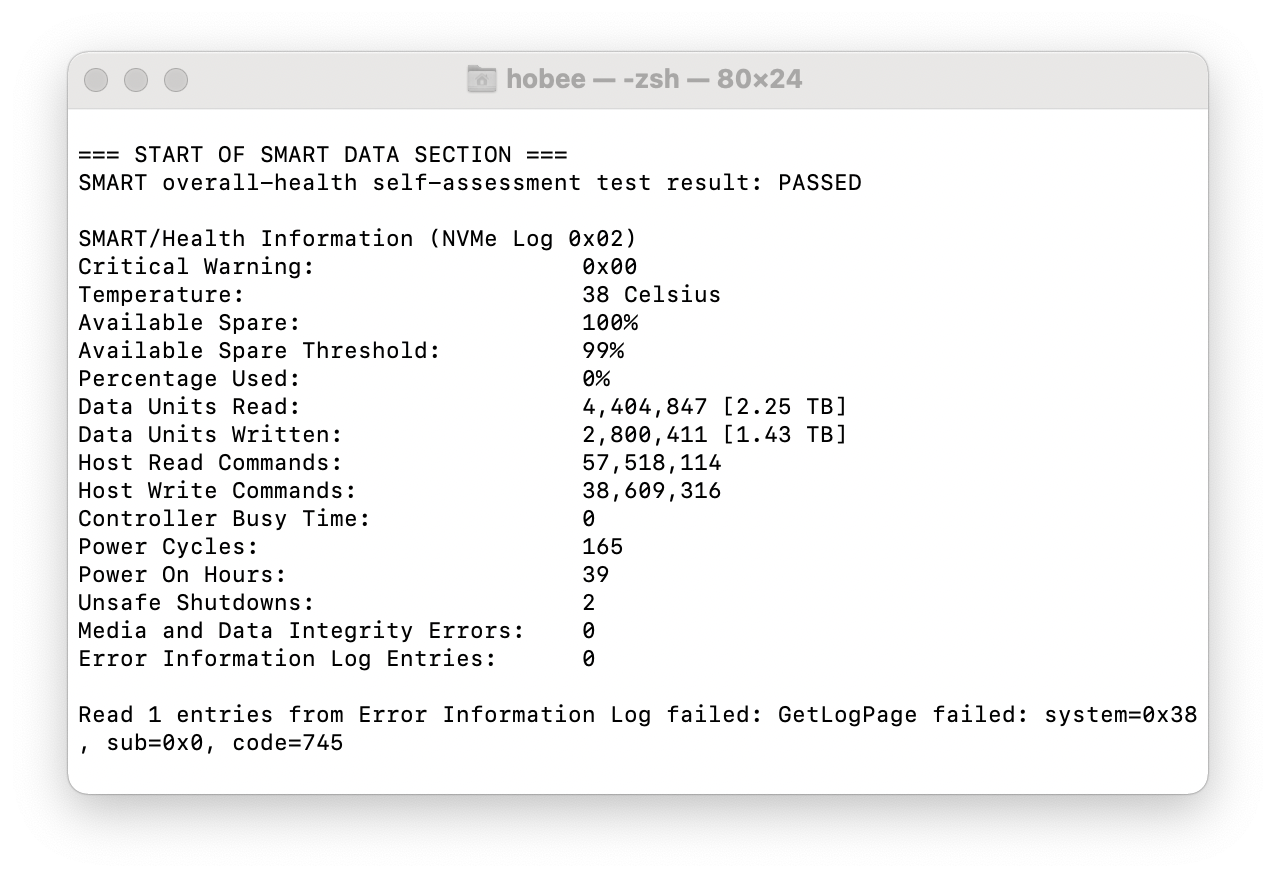 硬盘写入写在结尾 硬盘写入写在结尾由于 mac os 相对激进的 swap 策略,我这台 16G 的 MacBook Air 两个月时间写入了 1.4T 左右的数据,如果正常使用的话,这个数据放在 win 本中可能一年都写不到。不过这两个月中我确实没有因为内存不足而导致体验上的不佳,也只能说有利有弊吧。不过这一代 Mac 不支持更换 SSD,所以要想使用时间长一点还是建议 16G 起步比较好! 如何卸载评论区有朋友问如何卸载这个工具,由于咱们使用的是brew包管理器安装的,那卸载也是十分的方便,只需要在终端输入下面的代码即可卸载成功: brew uninstall smartmontools 3.22 日更新
|
【本文地址】